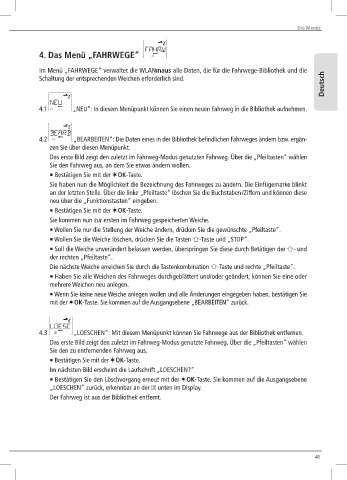Page 377 - Zusammengefügt
P. 377
Die Menüs
4. Das Menü „FAHRWEGE“
Im Menü „FAHRWEGE“ verwaltet die WLANmaus alle Daten, die für die Fahrwege-Bibliothek und die
Deutsch
Schaltung der entsprechenden Weichen erforderlich sind.
4.1 „NEU“: In diesem Menüpunkt können Sie einen neuen Fahrweg in die Bibliothek aufnehmen.
4.2 „BEARBEITEN“: Die Daten eines in der Bibliothek befindlichen Fahrweges ändern bzw. ergän-
zen Sie über diesen Menüpunkt.
Das erste Bild zeigt den zuletzt im Fahrweg-Modus genutzten Fahrweg. Über die „Pfeiltasten“ wählen
Sie den Fahrweg aus, an dem Sie etwas ändern wollen.
▪ Bestätigen Sie mit der OK-Taste.
Sie haben nun die Möglichkeit die Bezeichnung des Fahrweges zu ändern. Die Einfügemarke blinkt
an der letzten Stelle. Über die linke „Pfeiltaste“ löschen Sie die Buchstaben /Ziffern und können diese
neu über die „Funktionstasten“ eingeben.
▪ Bestätigen Sie mit der OK-Taste.
Sie kommen nun zur ersten im Fahrweg gespeicherten Weiche.
▪ Wollen Sie nur die Stellung der Weiche ändern, drücken Sie die gewünschte „Pfeiltaste“.
▪ Wollen Sie die Weiche löschen, drücken Sie die Tasten -Taste und „STOP“.
▪ Soll die Weiche unverändert belassen werden, überspringen Sie diese durch Betätigen der - und
der rechten „Pfeiltaste“.
Die nächste Weiche erreichen Sie durch die Tastenkombination -Taste und rechte „Pfeiltaste“.
▪ Haben Sie alle Weichen des Fahrweges durchgeblättert und/oder geändert, können Sie eine oder
mehrere Weichen neu anlegen.
▪ Wenn Sie keine neue Weiche anlegen wollen und alle Änderungen eingegeben haben, bestätigen Sie
mit der OK-Taste. Sie kommen auf die Ausgangsebene „BEARBEITEN“ zurück.
4.3 „LOESCHEN“: Mit diesem Menüpunkt können Sie Fahrwege aus der Bibliothek entfernen.
Das erste Bild zeigt den zuletzt im Fahrweg-Modus genutzte Fahrweg. Über die „Pfeiltasten“ wählen
Sie den zu entfernenden Fahrweg aus.
▪ Bestätigen Sie mit der OK-Taste.
Im nächsten Bild erscheint die Laufschrift „LOESCHEN?“
▪ Bestätigen Sie den Löschvorgang erneut mit der OK-Taste. Sie kommen auf die Ausgangs ebene
„LOESCHEN“ zurück, erkennbar an der unten im Display.
Der Fahrweg ist aus der Bibliothek entfernt.
41